Представяне - викторина в PowerPoint
1. Отворете PowerPoint. Изберете "Layout" и след това "Blank Slide".
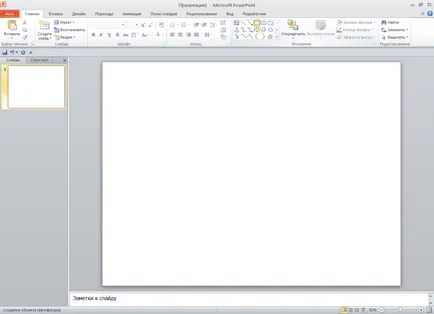
2. Отидете в раздела "Добавяне" и след това "Shapes" и изберете "правоъгълник". Начертайте правоъгълник в слайда. Изберете "Инструменти за рисуване", след това "запълване парчета" и след това "No Fill".
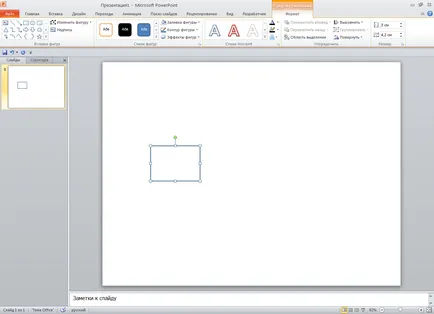
3. За да преместите курсора на мишката върху един от квадратите подчертае маркери, натиснете «Ctrl», копиране и преместване на полето, за да отстрани. Повторете това толкова пъти, колкото писмата, съдържащи се в думата.
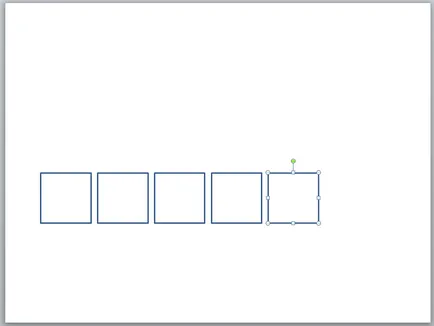
4. Изберете първата кутия и да го преместите с помощта на клавишите стрелки клавиатурата на точното място за нас. После продължи с други квадрати. Ние поставяме всички кутии на един ред и близо един до друг. "Преглед" можете да включите решетката за удобство на раздела.
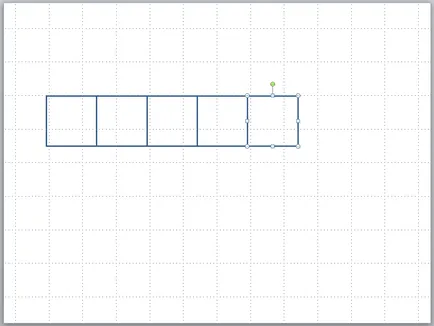
5. Изберете областта на правоъгълници курсора. Изберете "Инструменти за рисуване", след това "Изравнете" и "Изравнете Bottom". Тогава "Групата" и изберете "Груп". Сега нашата правоъгълници от стомана като цяло, както и ние можем да използваме на курсора, за да преместите блок за всяко място, на пързалката, ако е необходимо.
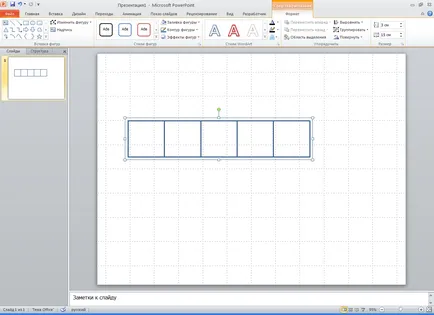
6. След това създайте бутон на първия въпрос. Когато натиснете този бутон, тук в бъдеще трябва да се появи много въпрос. За да направите това, отново изберете раздела "Insert" - "Shapes" - "правоъгълник". Начертайте правоъгълник, попълвайте цвят и го поставете в основна фигура 1 контраст с цвят на запълването.
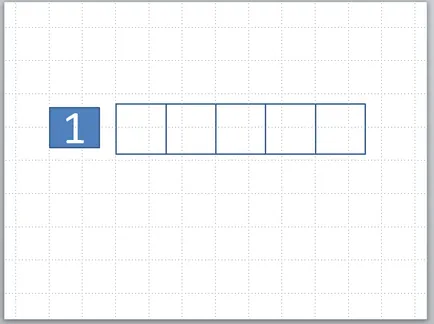
7. След това изберете "Insert" - "Shapes" - "лидери" - "Заоблено Callout". Начертайте правоъгълна поле за надпис и разширяване на носа в посоката, в която ние трябва да вземете жълтия маркер стрелка. На следващо място, изберете "Инструменти за рисуване", които стават активни, когато избраните за допълнителни описания. Изберете фигури стил.
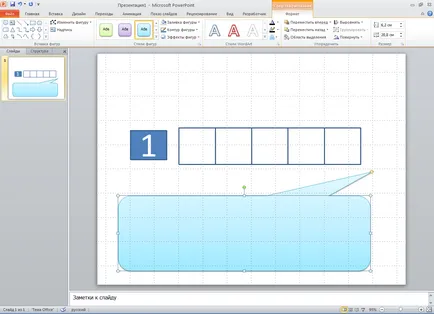

9. След това се коригира балони ефект с един въпрос и появата на най-много балони, като натиснете бутона, която сме създали. За да направите това, първо изберете "анимация" и след това изберете желания ефект за нас най-много балони.

10. Освен това насочва курсора върху иконата, разположена в рамките на "Ефект параметри" в раздела ще се появи в изберете "Time", след това "ключ" и "Старт ефект върху клик" в падащото меню изберете правоъгълника с въпрос 1 - "правоъгълник 14: 1. "
Изберете бутона "ОК" и да се провери действието на бутона.

11. След това създайте бутона "Отговор" в познатия алгоритъм за въпрос цифрови бутони.

12. Следващата стъпка - да вмъкнете в всеки квадратен създаден писма, които правят думата - отговор. За да направите това, поставете на първата буква от първата кутия, изберете размера и позицията на писмото в кутията. Копирайте това писмо към други правоъгълници, натиснете «Ctrl» ключ. Изберете и промяна на буквите във всяка малък площад, на датите, установени. Натискането на "изместването" изберете всички букви, отидете на "Инструменти за рисуване", след което изберете "Align" и изберете най-подходящия метод подравняване, които ще ни допадна.

13. След привеждане в съответствие група букви на думата. Изберете "Инструменти за рисуване", "Групата" и "Групата". Сега вмъкват писма станат една единица.

14. Следващата стъпка - да настроите външния вид на ефекта от думите (в този случай думата "Басми"). За да направите това, първо изберете "анимация" и изберете желания ефект нас. Например, "постепенно подход".

15. Сега кликнете върху иконата, в рамките на "Ефект Опции" и изберете раздела, който се появява в "Time" - "ключове" - "Започни ефект върху клик" в падащото меню, изберете бутона с отговора - "Група 19".
Изберете бутона "ОК" и да се провери действието на бутона.

16. Сега бих искал да направи това след получаване на верен отговор на въпроса, изчезна.
За да направите това, изберете допълнителното описание. Отиваме в "анимация", след това "Добави анимация", изберете "Изход" и намери подходящ изход ефект. Отворете "ефект Опции", изберете "Време" и определени "Старт" - ". След предишната"
Натиснете бутона "ОК", изберете "ОБЛАСТ анимация" и се появи в "Категории анимация" плъзнете надолу избрания ефект.
Ние проверяваме работата на ефекти създадете презентация слайд. Продължете да създадете нов слайд.

